Como reducir iCloud al plan gratuito de 5 Gb
quiero cambiar mi plan de almacenamiento a 5 GB. Ya he borrado todos los datos y estoy usando menos de 1 gb
[Título gestionado por un moderador]
iPhone 11, iOS 16
quiero cambiar mi plan de almacenamiento a 5 GB. Ya he borrado todos los datos y estoy usando menos de 1 gb
[Título gestionado por un moderador]
iPhone 11, iOS 16
Hola
Un saludo cordial
Sigue estos pasos para reducir o cancelar tu plan de almacenamiento en el iPhone o iPad

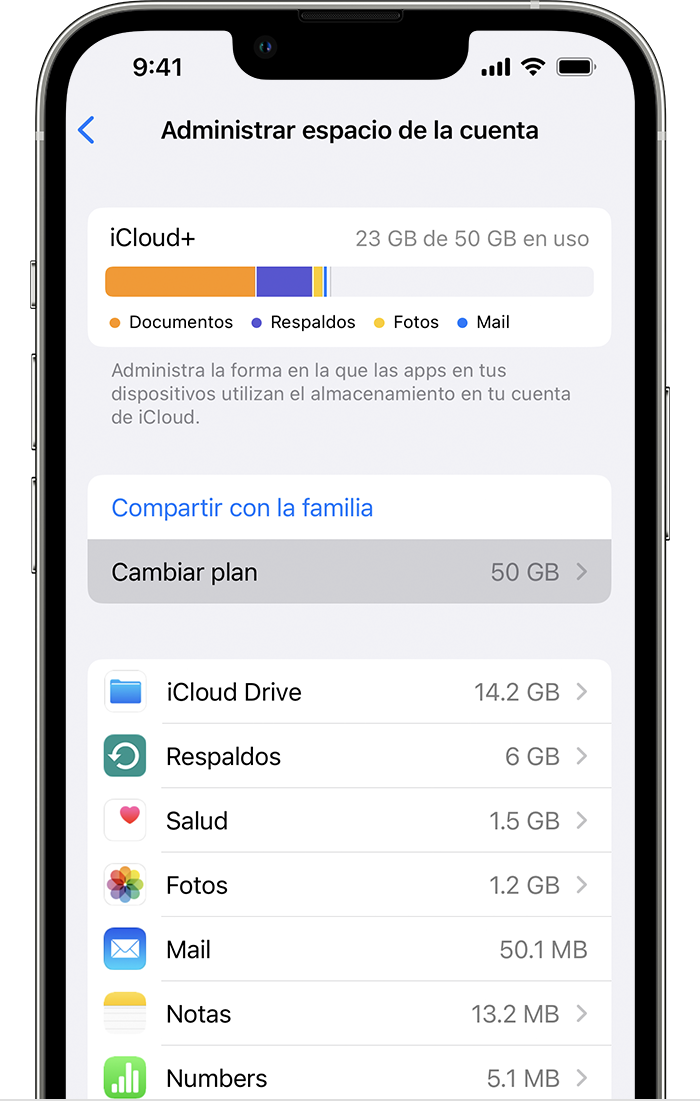
Si reduces o cancelas el plan de iCloud+, los cambios entrarán en vigencia una vez que finalice el periodo de facturación de tu suscripción actual.1
Cómo reducir o cancelar el plan de iCloud+ en Mac

Si reduces o cancelas el plan de iCloud+, los cambios entrarán en vigencia una vez que finalice el periodo de facturación de tu suscripción actual.1
Cómo reducir o cancelar el plan de iCloud+ en una PC con Windows
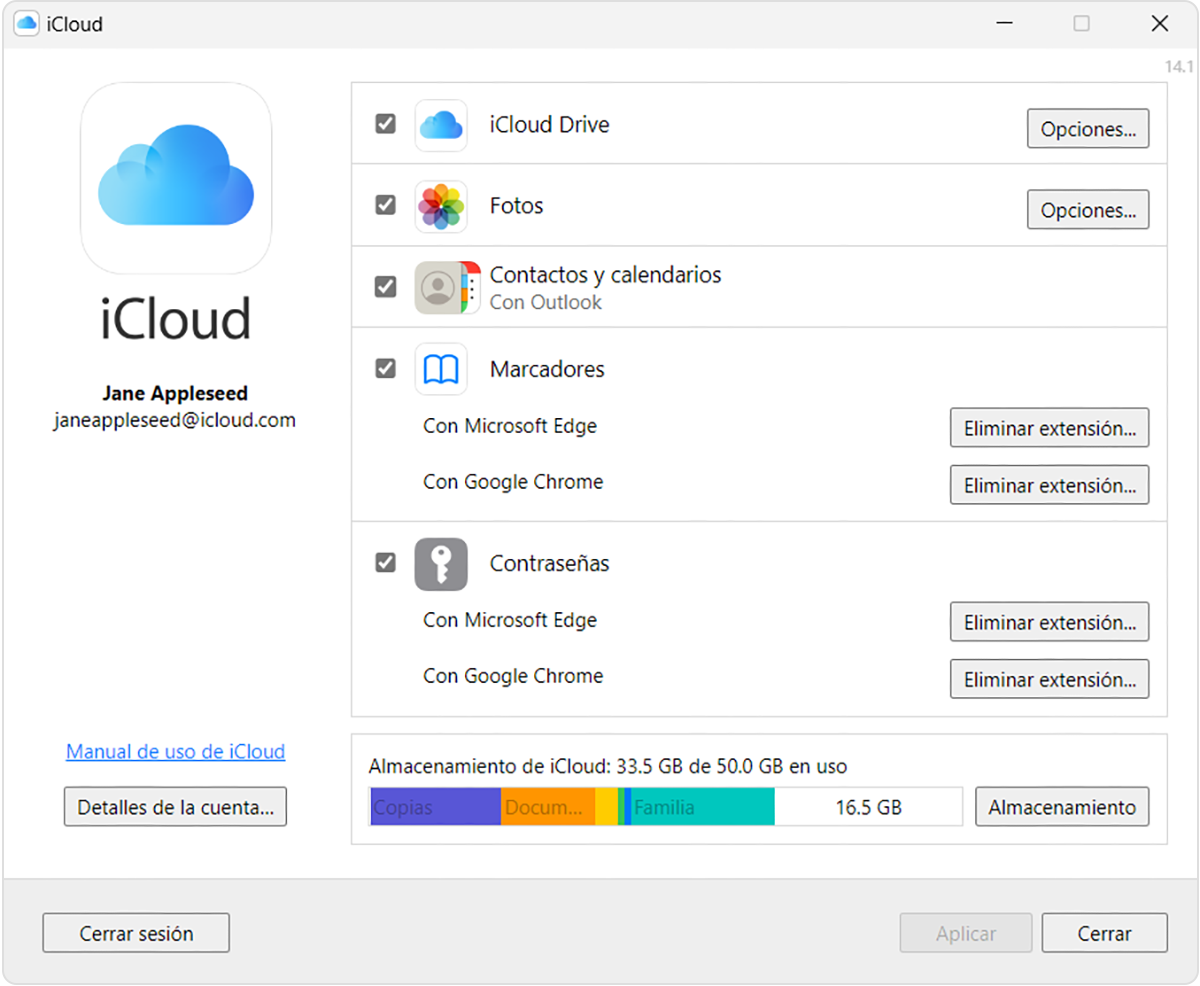
Si reduces o cancelas el plan de iCloud+, los cambios entrarán en vigencia una vez que finalice el periodo de facturación de tu suscripción actual.1
Qué sucede cuando reduces o cancelas el plan de iCloud+
1. Se podrán obtener reembolsos parciales donde así lo indique la ley. Si cambiaste el plan de iCloud recientemente, comunícate con Apple dentro de un plazo de 14 días para solicitar un reembolso. Obtén información sobre cómo solicitar un reembolso.
2. Algunas funciones no están disponibles en todos los países o regiones.
Cuéntanos, si tienes otra duda
aquí estaremos para orientarte
Hola
Un saludo cordial
Sigue estos pasos para reducir o cancelar tu plan de almacenamiento en el iPhone o iPad

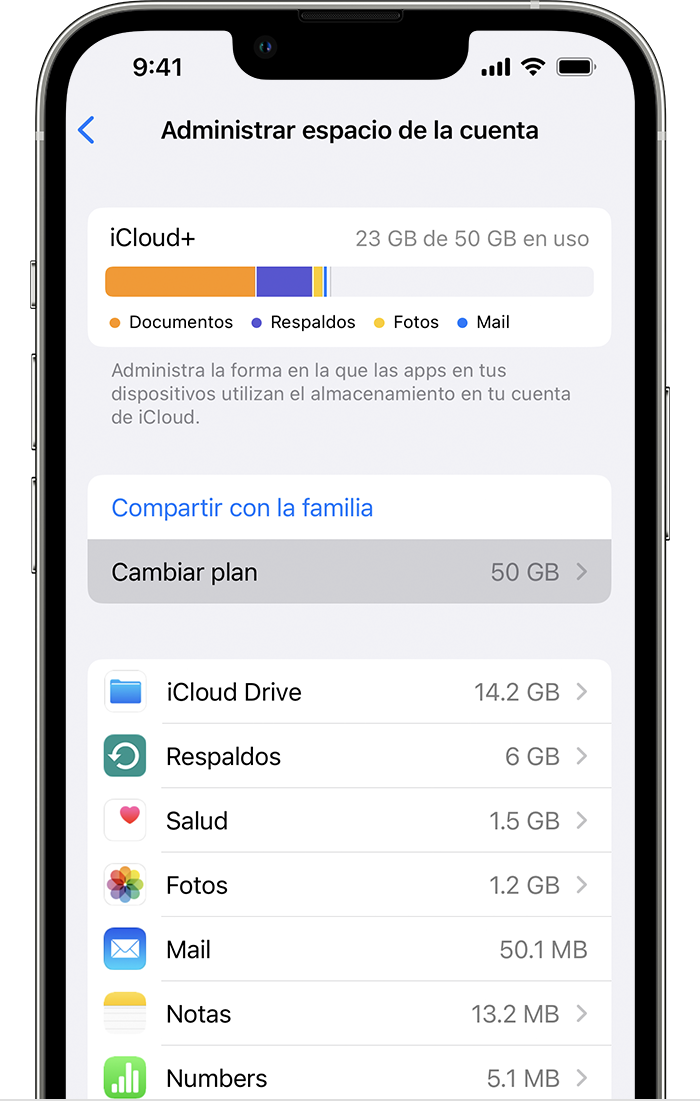
Si reduces o cancelas el plan de iCloud+, los cambios entrarán en vigencia una vez que finalice el periodo de facturación de tu suscripción actual.1
Cómo reducir o cancelar el plan de iCloud+ en Mac

Si reduces o cancelas el plan de iCloud+, los cambios entrarán en vigencia una vez que finalice el periodo de facturación de tu suscripción actual.1
Cómo reducir o cancelar el plan de iCloud+ en una PC con Windows
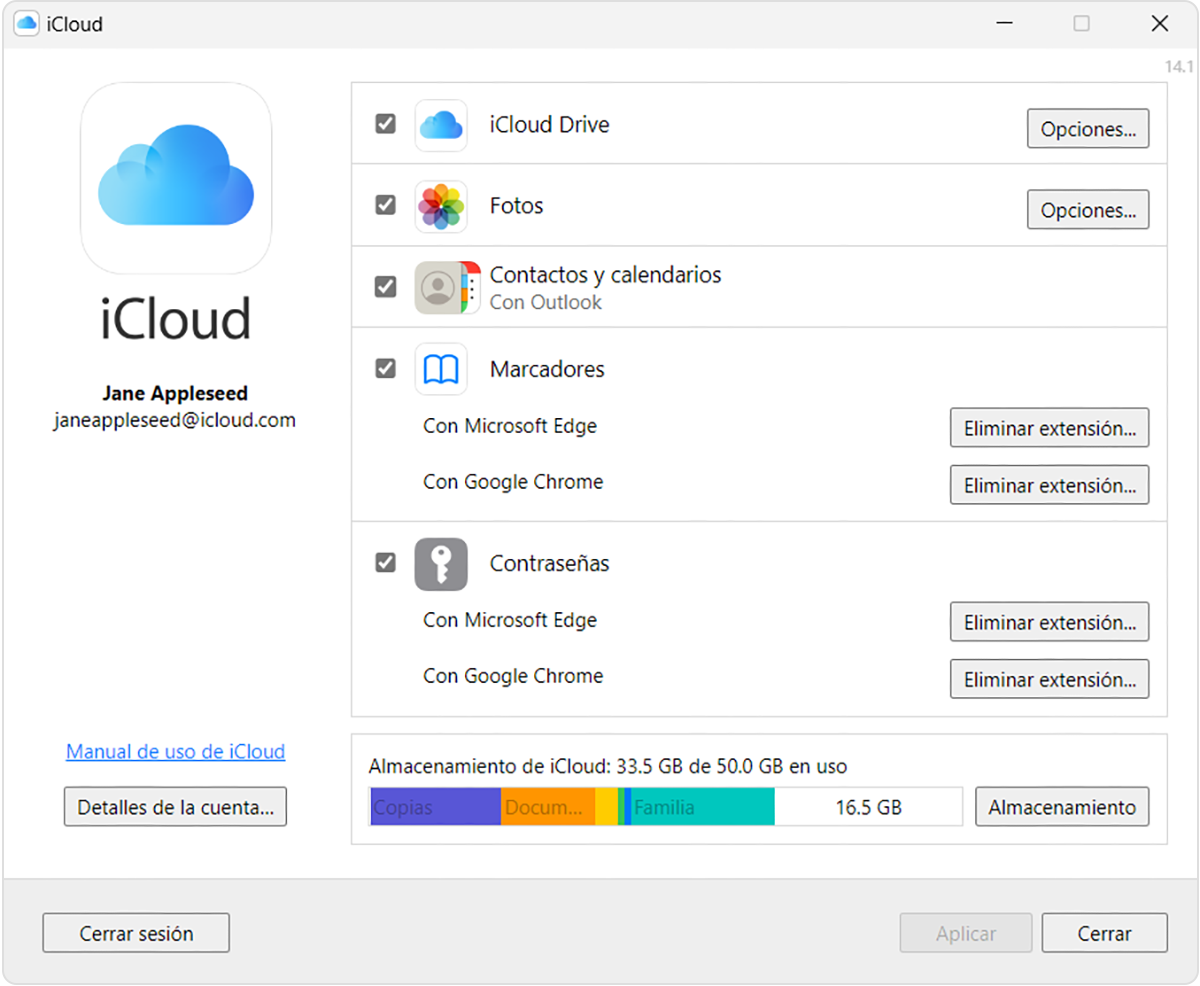
Si reduces o cancelas el plan de iCloud+, los cambios entrarán en vigencia una vez que finalice el periodo de facturación de tu suscripción actual.1
Qué sucede cuando reduces o cancelas el plan de iCloud+
1. Se podrán obtener reembolsos parciales donde así lo indique la ley. Si cambiaste el plan de iCloud recientemente, comunícate con Apple dentro de un plazo de 14 días para solicitar un reembolso. Obtén información sobre cómo solicitar un reembolso.
2. Algunas funciones no están disponibles en todos los países o regiones.
Cuéntanos, si tienes otra duda
aquí estaremos para orientarte
Como reducir iCloud al plan gratuito de 5 Gb